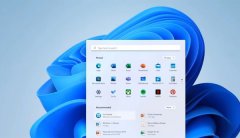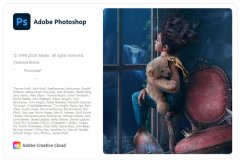微软Windows 11正式登场,如何确认电脑能否安装、升级方案与下载官方ISO?

微软 Windows 11在今日正式推送,不少人 Windows 10使用者应该也在还在犹豫要不要升级 Windows 11,从现实层面, Windows 11重新设计用户界面,针对现代设备大屏幕、高分辨率等变化重新调整,同时也再度将底层进行减肥,使系统反应更快,但另一方面也为了系统安全性导致对硬件层的安全防护有更多要求,如需要安全启动、TPM 2.0等功能,若有兴趣在今日使用 Windows 11,笔者也简单整理标准的步骤与升级方式。
另外,刚刚也看到通路方面指出目前 Windows 11仅提供消费者升级与系统 OEM版本,彩盒零售需要等到 2022年初才会开始贩售
事先准备:启用 TPM 2.0与安全启动功能

▲先使用电脑健康状况检查确认是否符合条件,有时无法安装只是因为 TPM 2.0或安全启动未开启
虽然微软在 Windows 11官网列出硬件升级的要求,不过对一般消费者恐怕还是看不太懂这一大排洋洋洒洒在写甚么,要确认系统能否升级,最快的方式就是找到官方的「电脑健康状况检查」,基本上在 5年内的主流 Windows系统应该都有机会升级,不过对部分使用者可能会卡在安全启动与开启 TPM 2.0这两项功能。

▲目前多数消费者还无法直接通过 Windows Update更新到 Windows 11,因为近期微软这类大型更新多半采用分批推播
这两项功能对多数非商用电脑系统的 BIOS预设值是未启用的,但多数板卡厂商已经在 Windows 11推出前提供符合硬件规范的主机板新版 BIOS,除了部分相可靠性升级以外,主要就是把 TPM 2.0与安全启动改为预设值,有设定电脑经验的消费者可通过BIOS的升级工具或是品牌提供的各式更新软件试着把 BIOS升级到新版,但如果不方便更新 BIOS,可按照笔者先前撰写的 BIOS设定,设法进入 BIOS开启这两项功能。
关于手动开启 TPM 2.0与安全启动:明明电脑很新但电脑健康状况检查却显示无法升级 Windows 11是怎么了,可能是因为 BIOS设定作祟
选择合适的升级方式:使用小工具升级或是全新安装

▲官方提供的三种升级方式
纵使微软在今日推送 Windows 11,不过按照惯例多数 Windows 10的使用者还是无法在第一时间通过 Windows Update取得更新,为了避免过多使用者涌入导致更新系统瘫痪,微软近期通过 Windows Update
的大型系统更新与升级推播多半是采取阶段式方式,但只要确认硬件符合要求,想要即刻安装 Windows 11并没有那么困难。
首先找到微软官方 Windows 11的下载服务网页,就会看到微软目前提供的三种升级方式,第一种是属于一次性的「 Windows 11安装小工具」,第二种是「建立Windows 11安装媒体」,第三种是「下载 Windows 11磁盘映像( ISO )」,三种方式分别适合不同的安装目的。
「Windows 11安装小工具」是其中最单纯但功能也最为局限的更新方式,通过在系统安装工具后,会先检测系统是否符合升级条件,接着自微软官方下载对应的升级档案并进行安装,安装后重新开机即可完成升级。
如果有多台电脑需要进行升级或是重新安装的使用者,则要选择「建立 Windows 11安装媒体」或是「下载 Windows 11磁盘映像( IOS )」两个项目,两者的差别在于「建立 Windows 11安装媒体」是直接协助消费者建立安装系统用的 USB移动硬盘或是光盘片,而「下载 Windows 11磁盘映像( IOS )」就是单纯下载通用 Windows 11映像档,若要建立安装媒体,需要在通过额外的工具把 ISO写入到移动硬盘或是光盘之中。

▲「建立 Windows 11安装媒体」在 Windows 10时期仅能择一种版本制作,不过此次并未提供版本选项

▲「建立 Windows 11安装媒体」需使用 8GB以上容量的移动硬盘
要使用「建立 Windows 11安装媒体」,需要准备一支 8 GB以上的移动硬盘或是空白光盘片,接着按照引导过程选择要建立安装媒体的 Windows 11版本,系统即会按照选择的 Windows 11下载内容,以现代的系统安装操作流程以及电脑系统配备,笔者认为应该多数消费者会选择使用移动硬盘才对
至于「下载 Windows 11磁盘映像( ISO )」则是仅下载系统安装用的 ISO,虽然需要消费者自行把 ISO档案通过其它软件转化为可安装媒体,不过此版本最大的优点是下载版本为通用版本,在安装过程中可通过序号选择 Windows 11的版本,若是为了安装多种版本的 Windows,
则「下载 Windows 11磁盘映像( ISO )」会是比「建立 Windows 11安装媒体」更方便的选择。
以「 Windows 11安装小工具」示范安装
由于笔者的桌面型电脑皆已经通过 Windows Insider安装测试版的 Windows 11,笔者就以原本为出差而购买的笔记型电脑示范,并使用最简单的「 Windows 11安装小工具」进行系统升级;虽说此次是 Windows 11新系统,但「 Windows 11安装小工具」的使用体验与原本在 Windows 10时代的「 Windows更新小工具」使用体验如出一辙。

▲ Windows 11安装小帮手会按照电脑系统版本自行下载并安装升级
笔者在执行「 Windows更新小工具」前,即通过笔记本电脑内置的制造商系统管理工具完成 BIOS升级,不过毕竟这款笔记本电脑是 2020年的商用产品,原本就预设开启TPM 2.0与安全启动,纵使没有升级 BIOS应该也是可以安装才对。

▲无论如何安装完毕后还是需要重新开机才能完成更新
下载完并执行「 Windows 11安装小工具」,就会看到软件界面开始引导用户进行安装,在确认系统符合条件后,即开始进行软件下载与安装,在完成基本安装后,系统会提醒需要重新开机完成系统升级,重新开机以后就会看到全新的 Windows 11。
该不该安装因人而异,但留意若有特殊硬件建议先缓缓

▲原本在 Windows 10正常使用的 WDM驱动
到底要不要升级 Windows 11真的就因人而异,有些人可能比起崭新的界面与功能更在乎是否会遇到一堆 Bug,有些使用者则认为当前的系统用的好好的没必要,另外还有一群消费者则是想升级但硬件不合乎条件;撇开这些原因,笔者认为有一种特殊的消费者人群可能还是先缓一缓比较好,即是使用的硬件当中有需要安装指定驱动程序的旧硬件的消费者。
笔者自己升级的过程就遇到原本家中系统外接 USB声卡的 WDM驱动在更新到Windows 11后 WDM失效的情况(错误代码 52 ),且纵使通过安全模式重新安装 WDM驱动在重新开机后仍会被系统禁用,不像 Windows 10只要挂载后仍可正常使用;笔者尝试搜寻一些类似状况,发现微软在近年进行 Windows更新之后,即有可能使原本工作正常的 WDM驱动失效,但微软官方的态度是倾向消费者需要洽询设备制造商提供新版驱动程序,不过若是较冷门的产品,可能会遇到制造商无力解决甚至早已倒闭的情况。

▲微软官方对于此类状况的态度是倾向要求制造商负责,不过笔者的声卡制造商算是已经跑路去了...
像是笔者所使用的 USB声卡就已经是等同倒闭的品牌,在缺乏 WDM驱动不仅不支持ASIO与 WASAPI,而是直接导致声卡完全失效,只能移除官方驱动使用 USB通用音效驱动,或是直接按照教学关闭 WDM检测,目前笔者为了避免麻烦使用 Windows 11内置的通用驱动搭配 ASIO4ALL维持功能,只是系统更新导致原本可用的 WDM驱动失效。
科技改变世界,知识改变命运!